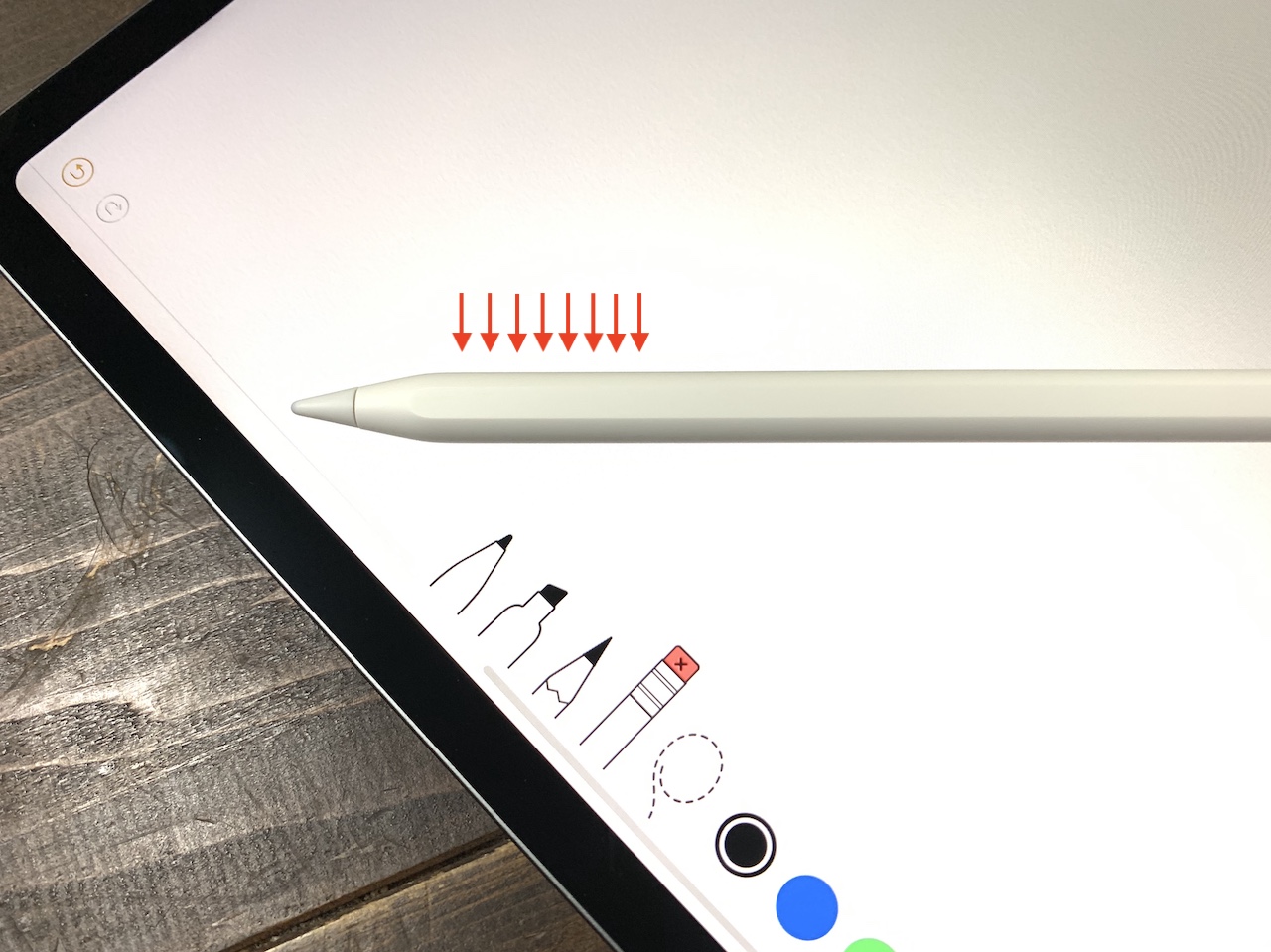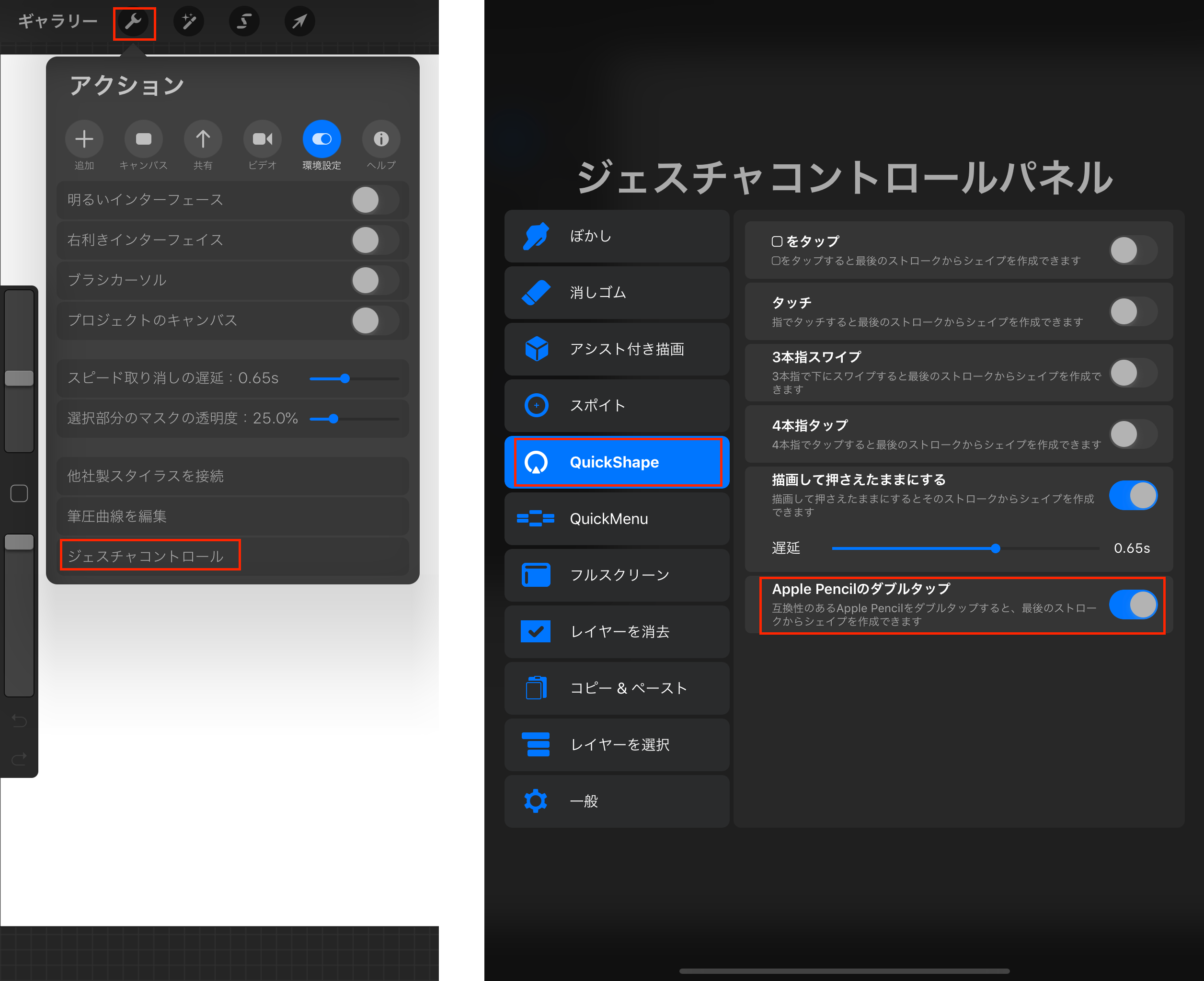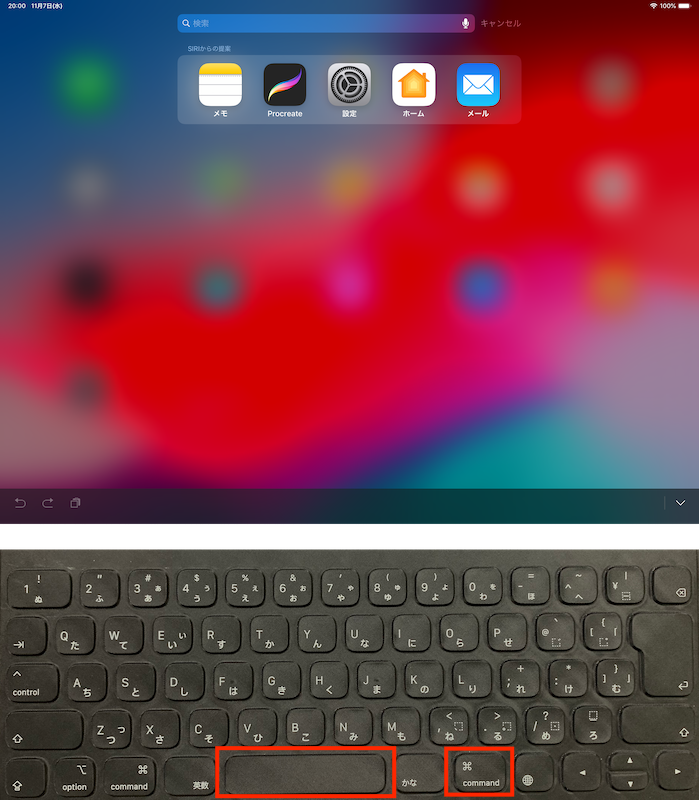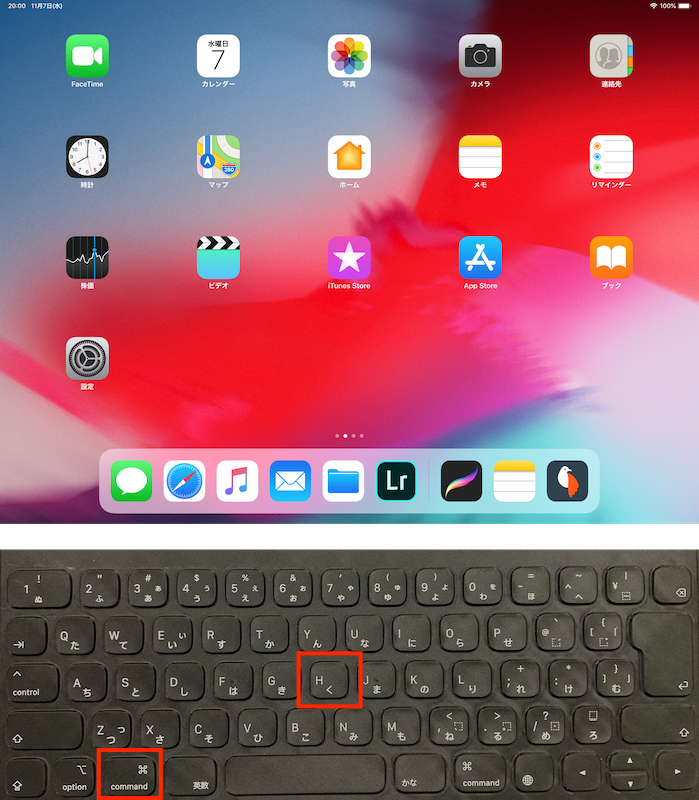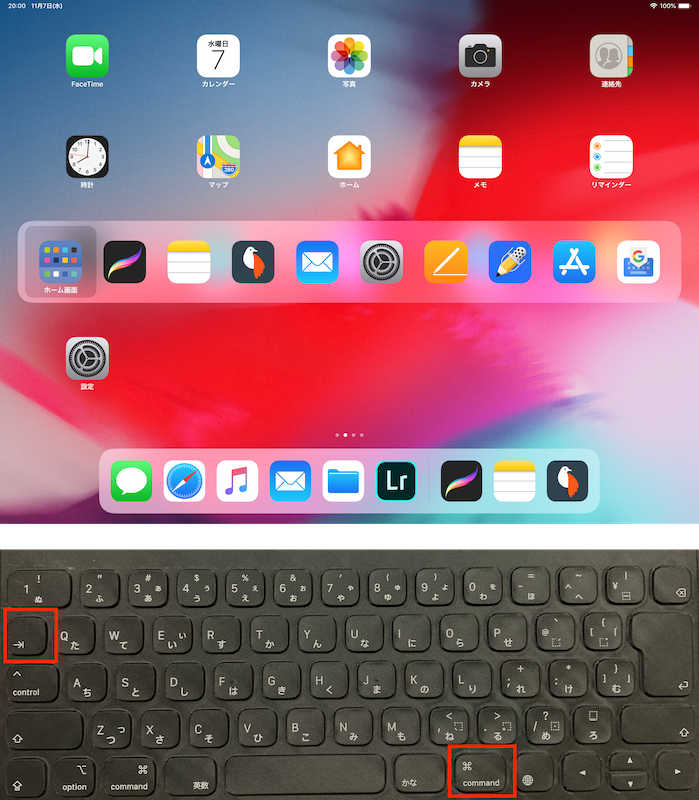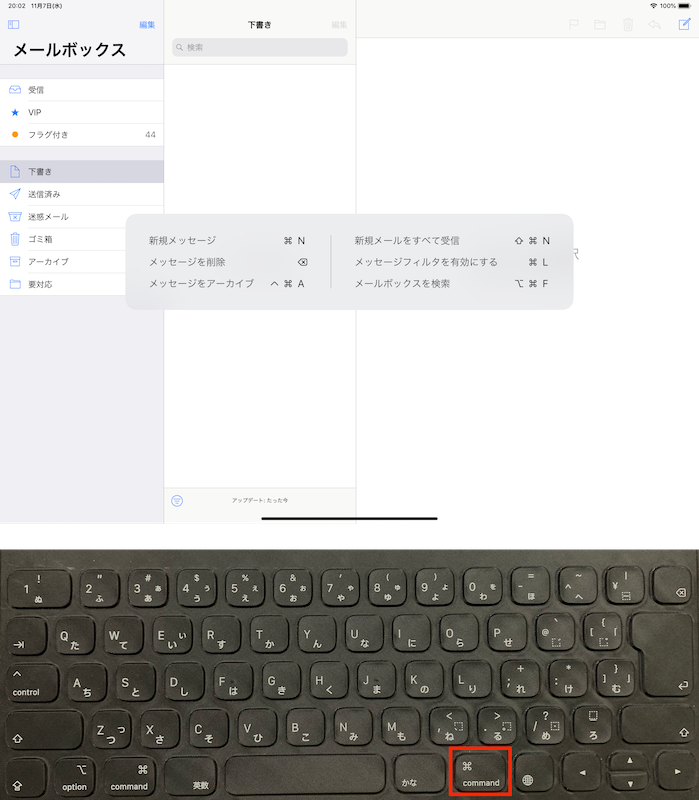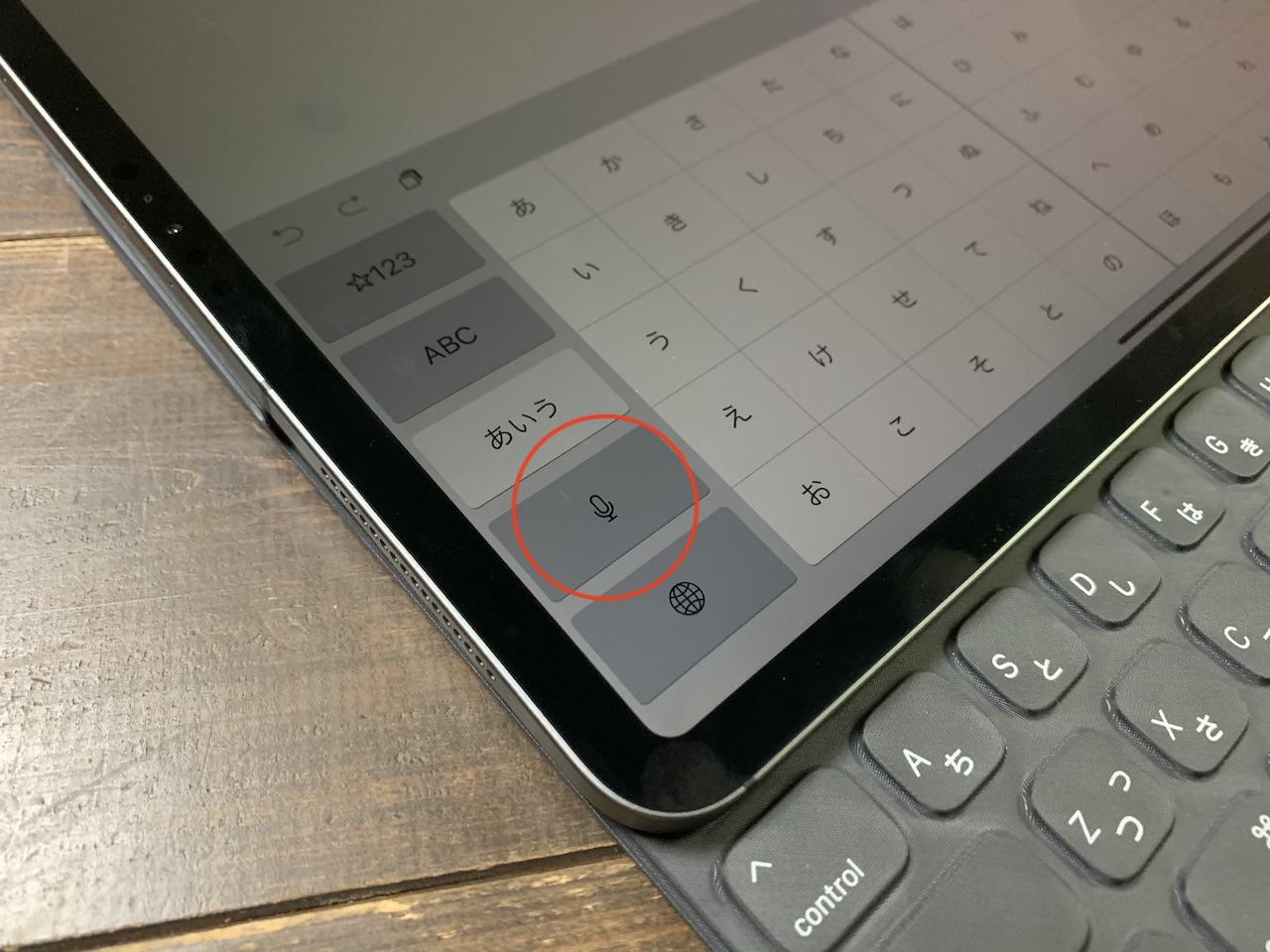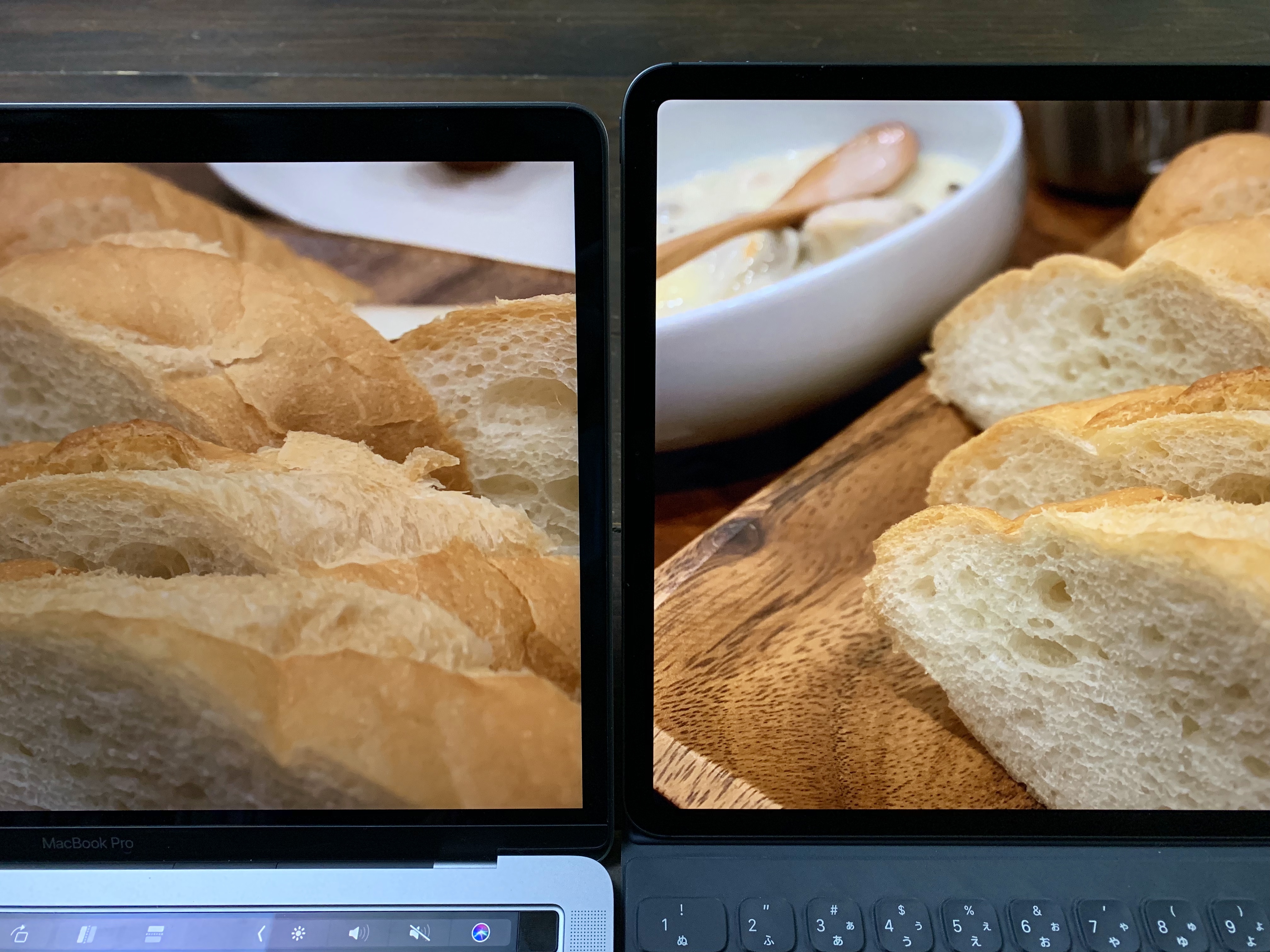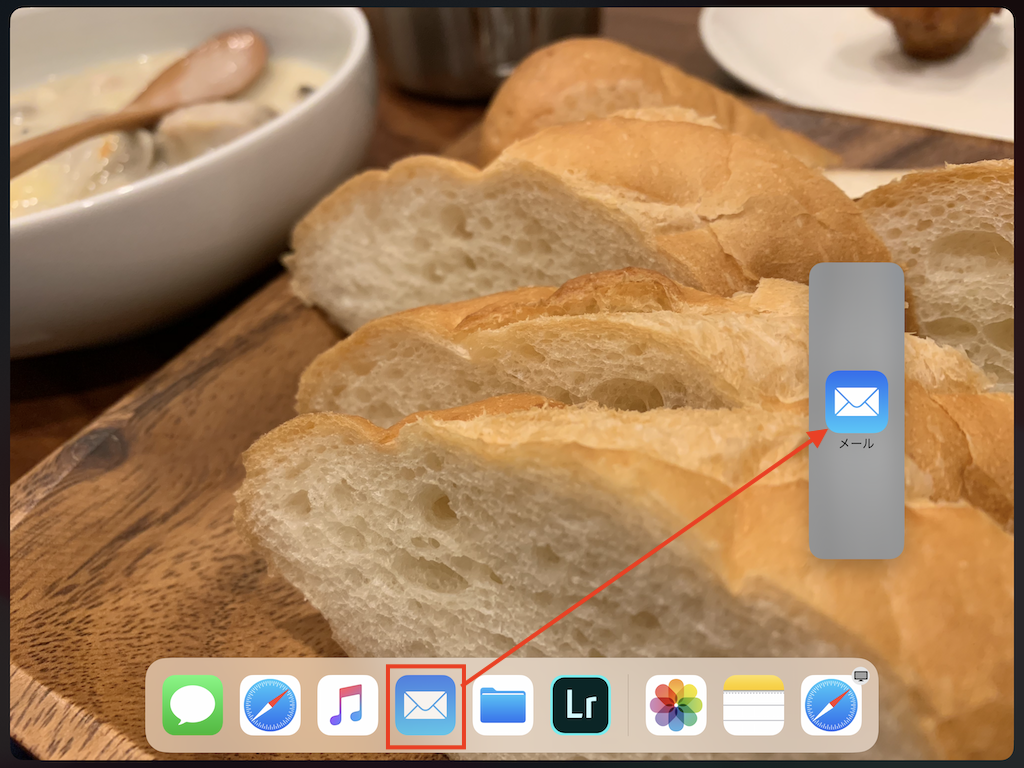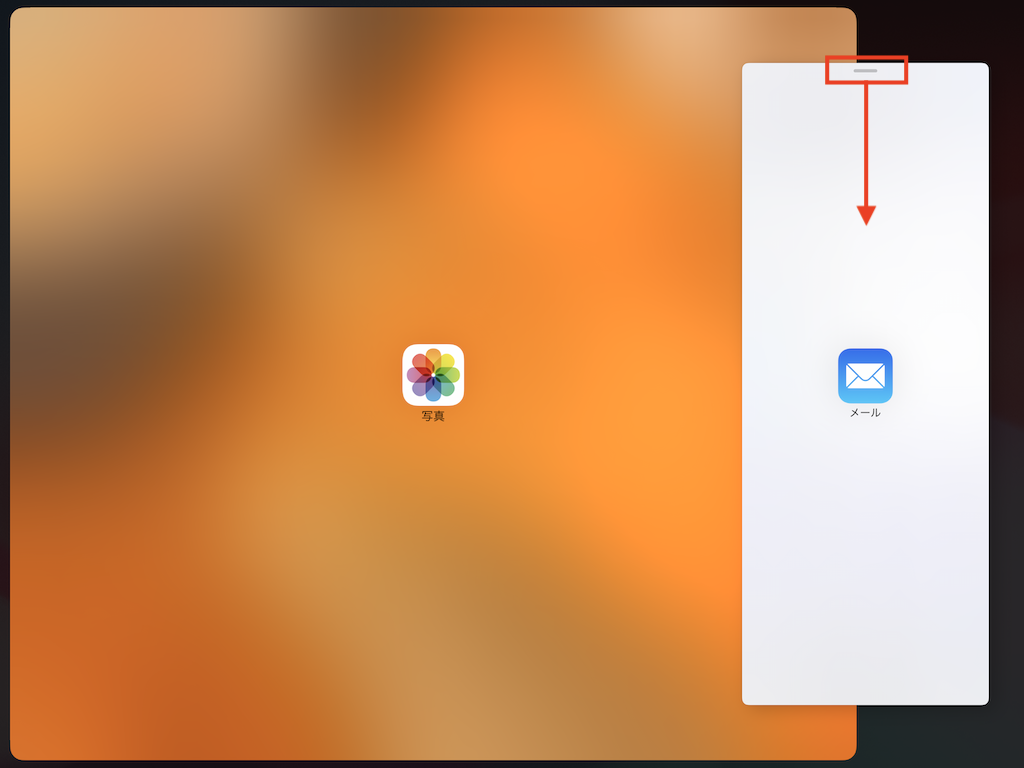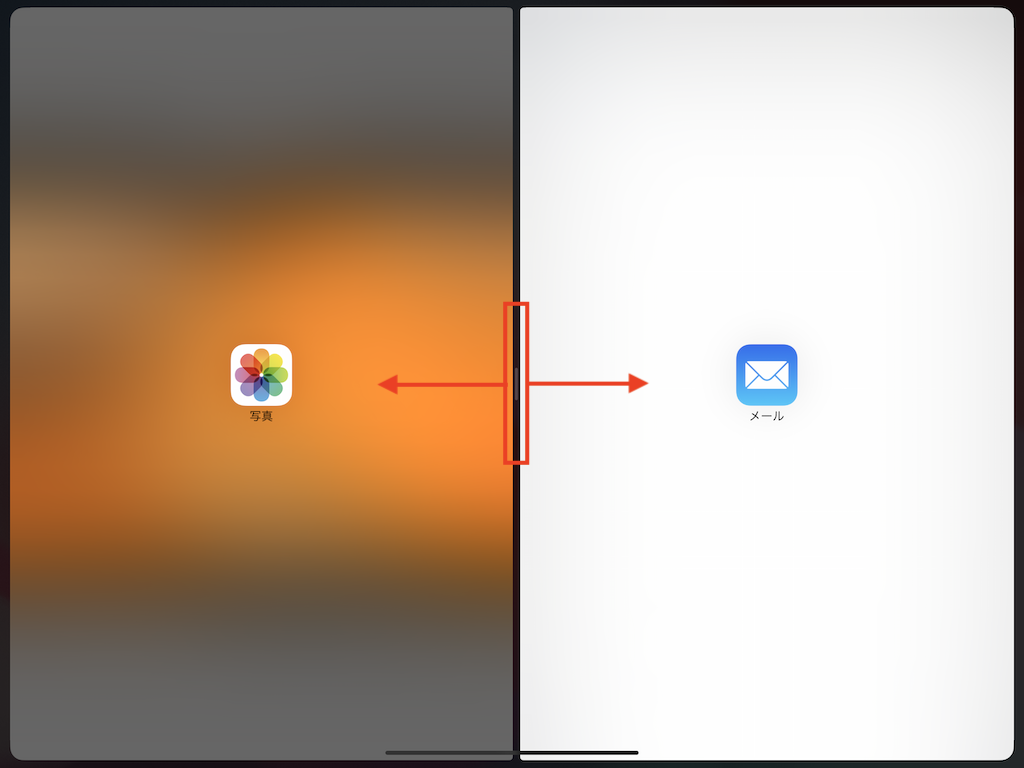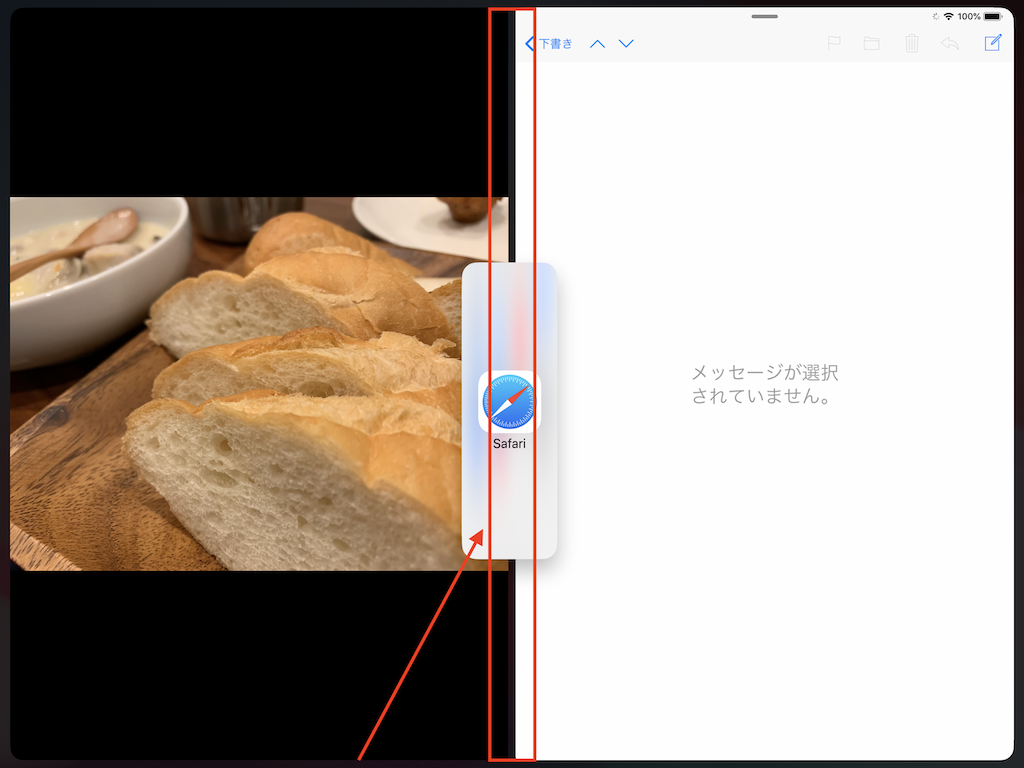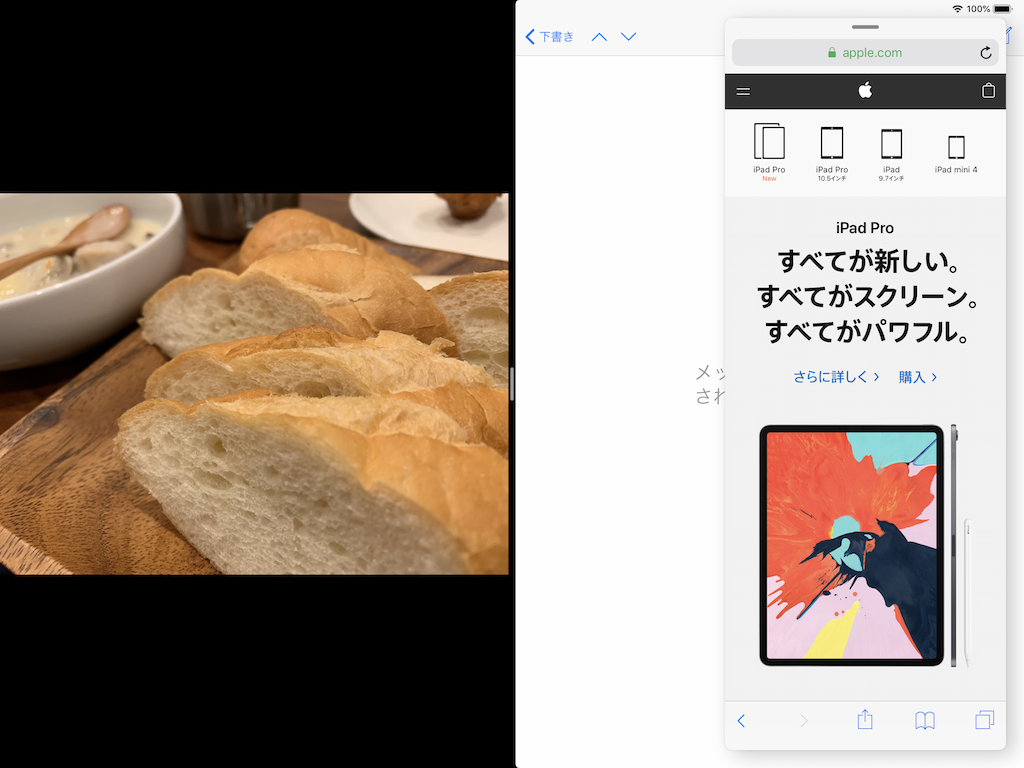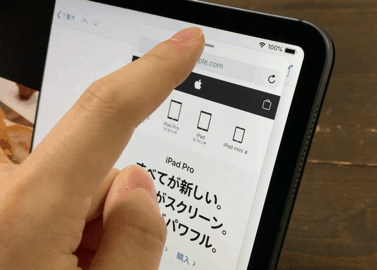(1)第2世代のApple Pencilはダブルタップの設定を忘れずに
手書き操作はタブレットの特権! iPad Proの良さを活かす意味でも「Apple Pencil」は合わせて購入しておきたいアクセサリーです。第2世代のApple Pencilは、新たにiPad Proの側面に取り付けられるようになり、持ち運びやすさが改善されています。また、装着した状態で充電まで行われるので、いざ使う時に電池切れの心配もありません。

▲本体に装着できるようになったことで使用頻度は増えそうだ
iPad Proのスリープ画面にペン先を当てると、一瞬で「メモ」アプリが起動するので、ちょっとしたメモを素早く取れます。ちなみに、設定から「メモ」>「ロック画面からメモにアクセス」をタップすると、起動するメモを常に新規ページにするか、あるいは常に一定のページにするかを選択できます。

▲スリープ状態から、さっとメモを取れるのは実用的(GIF動画)
Apple Pencilの新機能としては、ペン先に近い軸をダブルタップして操作するというものが追加されました。デフォルトでは、ペン先を消しゴムに切り替えられるようになっています。また、設定から「Apple Pencil」を選択すれば、「現在使用中のツールと前回使用したツールの切り替え」や「カラーパレットを表示」なども選択できるので覚えておきましょう。
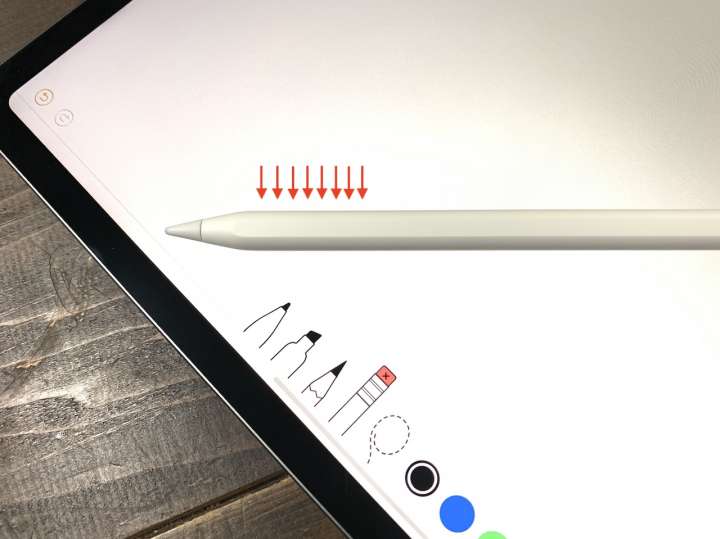
▲Apple Pencilのこの辺りをダブルタップしよう
「メモ」アプリの手書きに加え、写真やPDFなどのマークアップでもこうした操作が行えます。一方、「iWork」の場合は、執筆時点で「スマート注釈」だと切り替えができて、「描画」だと切り替えられないという状況でした。こちらはそのうちアップデートで対応するのかもしれませんね。
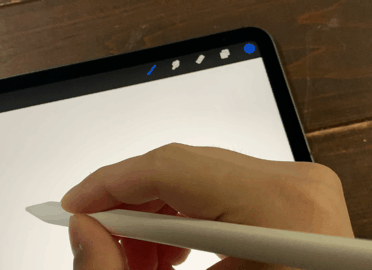
▲Procreateでもダブルタップで消しゴムに切り替わる(GIF動画)
サードパーティ製アプリについては、発表会場のデモで紹介されていた「Procreate(プロクリエイト)」で、ダブルタップでの切り替えが可能。設定から機能のカスタマイズも行えることも確認しました。デモで紹介されていた「QuickMenu」ボタンの表示のほか、「QuickShape」機能も便利です。
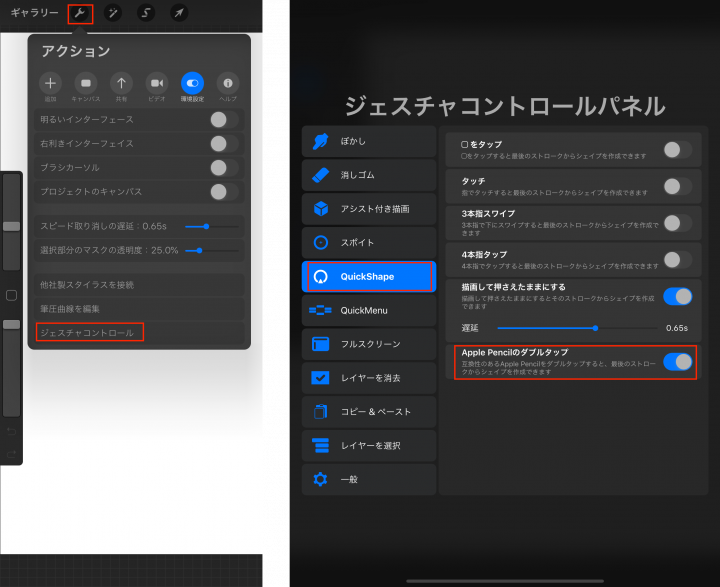
▲Procreateの「アクション」>「ジェスチャコントロール」>「QuickShape」または「QuickMenu」で「Apple Pencilのダブルタップ」をオンに

▲「QuickShape」をオンにした例。最後のストロークからシェイプを作成できる(GIF動画)